3DMax如何制作空调模型?
相信有很多小伙伴在使用3DMax的时候会遇到很多还未尝试制作过的模型,比如3DMax如何制作空调模型?那么今天本文内容主要以3DMax2012版本为例,给大家演示3DMax制作空调模型的方法步骤,希望本文对大家有帮助,感兴趣的小伙伴可以关注了解下。
工具/软件
电脑型号:联想(lenovo)天逸510s; 系统版本:Windows7; 软件版本:3DMax2012
方法/步骤
第1步
打开3DMax2012软件,点击【创建】-【几何体】-【长方体】,在作图区域绘制一个长方体模型并按图示设置好模型的各个参数;


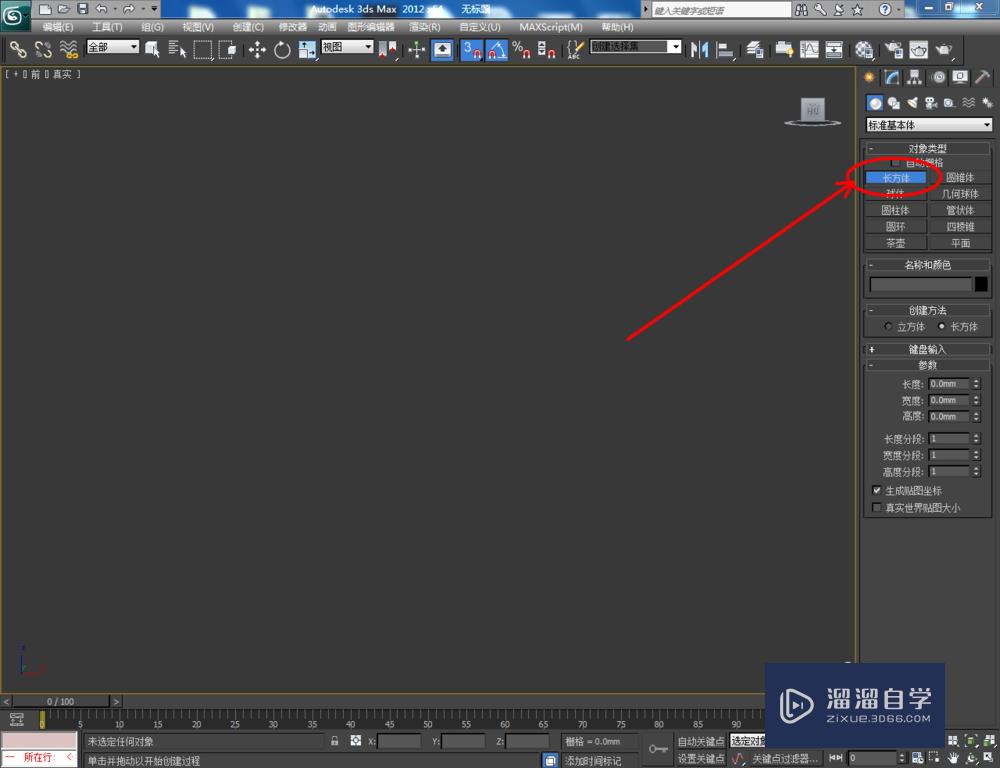



第2步
点击【材质编辑器】,弹出材质编辑器设置栏,按图示设置一个白色材质球并附加给模型。选中模型,点击【对象颜色】将模型的对象颜色设置为:黑色。点击鼠标右键-【转换为】-【转换为可编辑多边形】;







第3步
点击右边工作区中的【面】图标,选中图示模型上的面后,点击【倒角】右边的小方框并设置好倒角的各个参数。完成后,选中模型上的面,将其删除(如图所示);







第4步
点击【创建】-【图形】-【矩形】,在作图区域绘制一个矩形图案并进行拉动复制出三个图案副本。选中图案,点击【修改】-【挤出】,按图示设置好挤出的各个参数。选中模型,将模型转换为可编辑多边形(如图所示);






第5步
选中制作好的模型,给模型附加白色材质后,选中一个模型,点击【附加】将制作好的横条模型全部附加为一体。点击【边】,选中横条模型所有边后,点击【切角】右边的小方框并按图图示设置好切角的各个参数;








第6步
按照同样的步骤,完成空调模型其余横条和竖条模型的制作。最后,点击【渲染】将制作好的空调模型渲染出图即可。






温馨提示
以上就是关于“3DMax如何制作空调模型?”全部内容了,小编已经全部分享给大家了,还不会的小伙伴们可要用心学习哦!虽然刚开始接触3DMax软件的时候会遇到很多不懂以及棘手的问题,但只要沉下心来先把基础打好,后续的学习过程就会顺利很多了。想要熟练的掌握现在赶紧打开自己的电脑进行实操吧!最后,希望以上的操作步骤对大家有所帮助。
- 上一篇:3Ds Max的镜像命令怎么用?
- 下一篇:3DMax怎么改变材质的路径?


评论列表